Así puedes quitar las franjas negras de los lados al usar juegos antiguos

Hace años, las televisiones y los monitores usaban resoluciones 4:3, es decir, casi casi eran cuadrados. Por ello, las series de televisión antiguas y los videojuegos estaban ajustados a esta resolución. Los tiempos cambian y hoy en día el estándar es lo panorámico, resoluciones mucho más rectangulares con ratio 16:9. Hoy en día las series de televisión se emiten a esta resolución, y los juegos están diseñados para ejecutarse en ratios 16:9, ya sea en FullHD o en 4K. Hoy en día todos estamos acostumbrados a este formato, y por ello, cuando intentamos reproducir un juego antiguo de hace algunos años seguramente que nos sintamos raros.
Cuando intentamos jugar a un juego antiguo en un monitor 16:9, lo primero que nos llama la atención es que la imagen, en vez de adaptarse a nuestra pantalla, se reproduce cuadrada. Lo mismo ocurre cuando intentamos ver una serie antigua en la pantalla, que en vez de tener franjas horizontales, como las películas, tiene franjas verticales.

Aunque el juego es así, porque en su día se hizo así, seguro que nos hace sentirnos extraños, Puede que incluso no nos sintamos cómodos jugando a él. Por suerte, gracias a una herramienta llamada Game Widescreener es posible forzar a que estos juegos antiguos se ejecuten a pantalla completa, adaptando su aspecto o ratio a 16:9.
Cómo ajustar los juegos 4:3 a aspecto panorámico en Windows 10
Lo primero que debemos hacer es descargar Game Widescreener desde su página web principal. Esta aplicación es gratuita, aunque la página web está en ruso. Recomendamos usar el traductor de nuestro navegador para poder descargar la aplicación sin problemas. Además, en esta web podremos encontrar una lista completa con los más de 150 juegos compatibles con el ajuste de resolución.
Este programa se puede descargar en formato normal, para instalar en el PC, o en formato portable, para no tener que instalarlo y poder ejecutarlo en cualquier PC desde un USB.
Una vez descargada ejecutamos la aplicación en nuestro ordenador. La aplicación detectará automáticamente la resolución de nuestro monitor para ajustar el juego a ella directamente. Como podemos ver, nosotros usamos un monitor 21:9, ultrapanorámico, y también es compatible con este ratio.
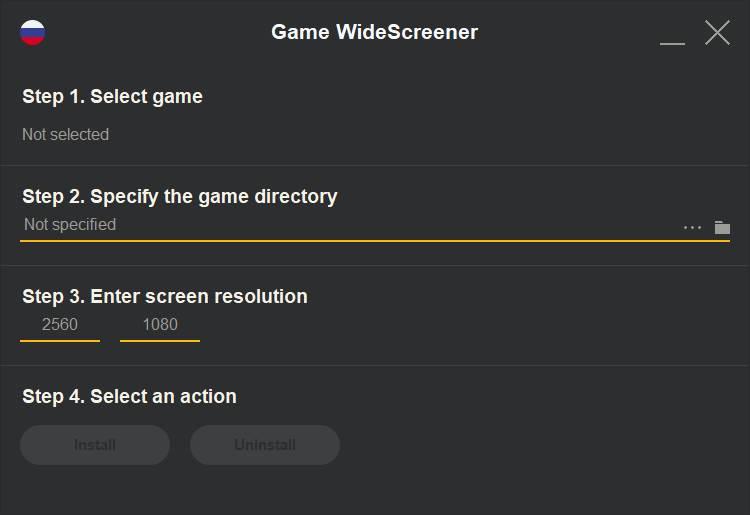
Seleccionaremos el juego que queremos ajustar de la lista (o escribiendo su nombre en el primer cuadro) y, a continuación, seleccionaremos el directorio donde tenemos instalado el juego en cuestión.
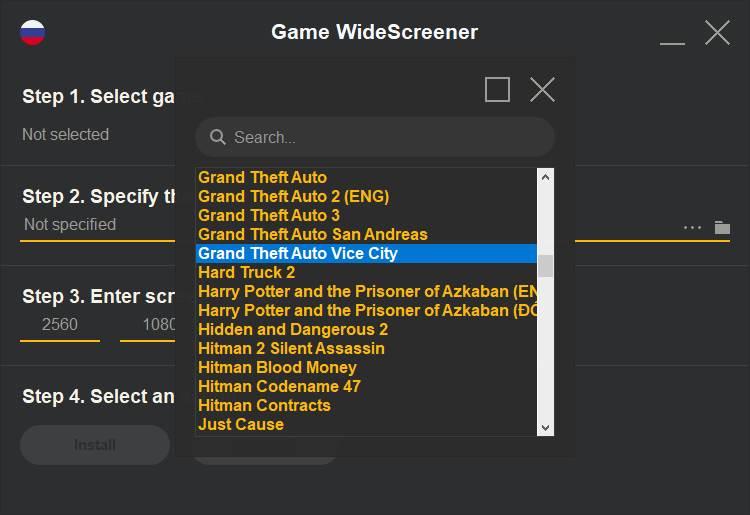
Hacemos clic sobre el botón Install y el programa se encargará de todo. Cuando finalice ya podemos abrir el juego de nuevo. Podremos ver que ahora, en vez de estar ajustado a 4:3, este ha adoptado la resolución nativa de nuestro monitor. Este programa, además, no tiene por qué estar abierto. Los cambios se aplican directamente en el propio juego.
Eso sí, debemos tener en cuenta que no debemos cambiar la resolución ni los ajustes de los gráficos desde dentro del juego una vez aplicado el parche. De hacerlo, el juego ajustará su propia resolución de nuevo. Y entonces tendremos que volver a usar este programa para cambiar el aspecto de la imagen.

Eso sí, debemos tener en cuenta que estos juegos no estaban diseñados para estas resoluciones. Por ello, al forzar el aspecto 16:9 panorámico puede que este se vea mal. Para revertir los cambios simplemente debemos ir a la configuración del juego en cuestión y ajustar desde allí la resolución a una de las que vienen por defecto.
El artículo Así puedes quitar las franjas negras de los lados al usar juegos antiguos se publicó en SoftZone.
Fuente: SoftZone https://ift.tt/2PrxSaB Autor: Rubén Velasco
.png)
